当PotPlayer无法播放文件时,可以尝试以下几种方法来解决这一问题:
首先,确保PotPlayer已经安装了必要的解码器。PotPlayer的播放功能虽然强大,但有时因为缺少某些解码器,导致特定的视频或音频文件无法正常播放。可以通过点击PotPlayer内的“搜索解码器”来查找并安装缺失的解码器。如果网络连接不稳定,可以尝试从其他可靠的源手动下载解码器。例如,针对DST音频格式的问题,可以下载并安装OpenCodecSetup64.exe解码器。对于H.265/HEVC编码的视频,可以下载并安装K-Lite Codec Pack或者更新FFmpeg64.dll文件。
其次,检查PotPlayer的设置。有时,PotPlayer的某些设置可能会阻止它使用外部解码器。可以通过打开PotPlayer,进入“工具”>“选项”>“播放”,确保已启用“使用外部解码器”。同时,在“视频”选项卡中,可以选择“自动”或“硬件加速”作为首选的解码方式。
此外,还需要确保FFmpeg64.dll文件是最新版本,并且已被正确注册到系统中。可以从官方网站或可信的第三方源下载最新版本的FFmpeg64.dll,然后将其放置在PotPlayer的安装目录下,并覆盖任何现有的同名文件。接下来,在命令行中输入regsvr32 “C:\Path\to\FFmpeg64.dll”(将“Path\to”替换为实际的文件路径),然后按回车键,以重新注册DLL文件。
最后,如果以上方法都不能解决问题,可能需要调整系统环境变量。可以右键点击“计算机”>“属性”>“高级系统设置”>“环境变量”,然后在“系统变量”部分找到“Path”变量,编辑并添加FFmpeg64.dll所在目录的路径。
如果仍然无法解决问题,建议考虑使用第三方系统修复工具,如DirectX修复工具,这些工具能自动检测并修复缺失或损坏的文件。
请注意,在尝试上述解决方案时,请确保你有足够的权限来修改系统设置和安装软件,并根据你的具体情况选择最合适的解决方案。
其实有一个最简单实用的方法是重装PotPlayer,下载最新版的PotPlayer进行覆盖安装,一般都能解决问题!
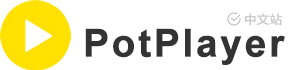 PotPlayer中文站
PotPlayer中文站